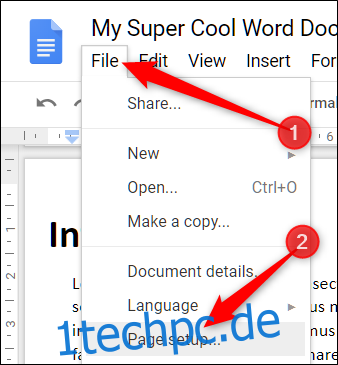In den meisten Fällen ist es sinnvoll, Dokumentseiten im Hochformat zu verwenden. Gelegentlich, beispielsweise wenn Sie einen großen Tisch haben, der mehr horizontalen Platz benötigt, müssen Sie möglicherweise stattdessen in das Querformat wechseln. So geht das in Google Docs.
Leider können Sie mit Google Docs nur die Seitenausrichtung eines gesamten Dokuments ändern, nicht nur von Teilen davon. Wenn Sie von etwas wie Word kommen, das es Ihnen ermöglicht, verschiedene Abschnitte auf unterschiedliche Weise auszurichten, müssen Sie sich an diese Einschränkung gewöhnen. Sie können also keine einzelne Seite im Querformat in ein ansonsten hochformatiges Dokument einfügen, was sehr nützlich wäre.
Dennoch kann es in einigen Situationen durchaus nützlich sein, die Ausrichtung für Ihr gesamtes Dokument ändern zu können.
So ändern Sie die Seitenausrichtung in Google Docs
Öffnen Sie das Menü „Datei“ und klicken Sie dann auf „Seite einrichten“, um das Fenster „Seite einrichten“ zu öffnen.
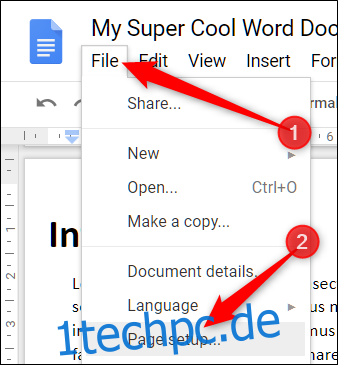
Oben in diesem Fenster können Sie im Abschnitt „Ausrichtung“ Ihr Dokument zwischen Hoch- und Querformat umschalten. Treffen Sie Ihre Wahl und klicken Sie dann auf „OK“, um Ihre Auswahl zu übernehmen.
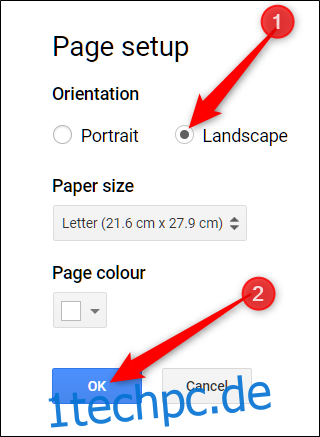
Wenn Sie beim Öffnen von Google Docs das Querformat als Standardseitenausrichtung festlegen möchten, klicken Sie auf die Schaltfläche „Als Standard festlegen“, bevor Sie auf „OK“ klicken. Wenn Sie das nächste Mal ein neues Dokument öffnen, wird es in der von Ihnen festgelegten Standardausrichtung angezeigt.
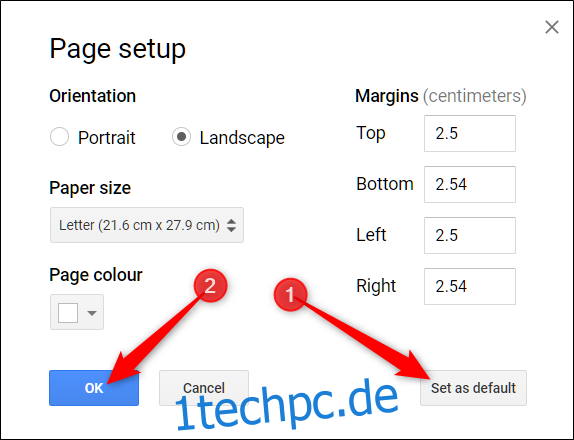
Hinweis: Während der Querformatmodus den größten Teil Ihres Dokuments großartig aussehen lässt, hat er einen skurrilen Nebeneffekt des Neuordnens und Neuformatierens von Bildern und anderen Medien, die im Hochformat möglicherweise großartig ausgesehen haben. Stellen Sie sicher, dass alles in Ordnung ist, bevor Sie es zur Genehmigung an Dritte senden.
Das ist alles dazu. Sobald das Fenster geschlossen wird, wird Ihr Dokument sofort auf die Seite in ein Seitenlayout im Querformat gedreht, sodass Ihre Tabellen, Texte und Bilder Platz haben, um sich auf der Seite auszubreiten.